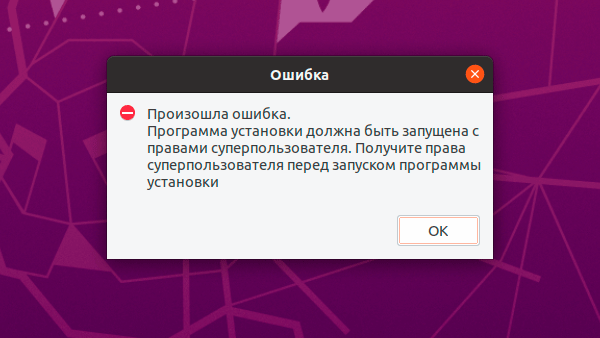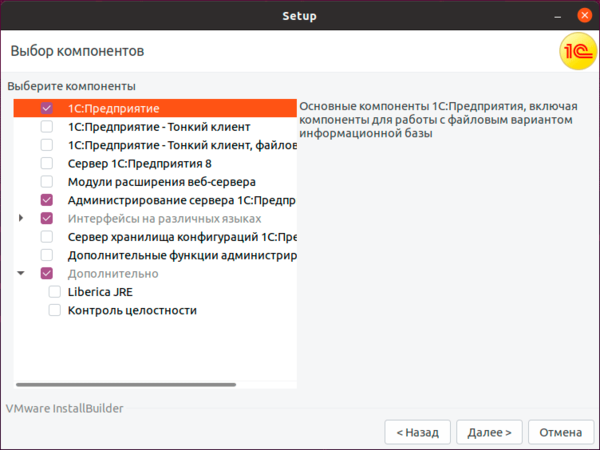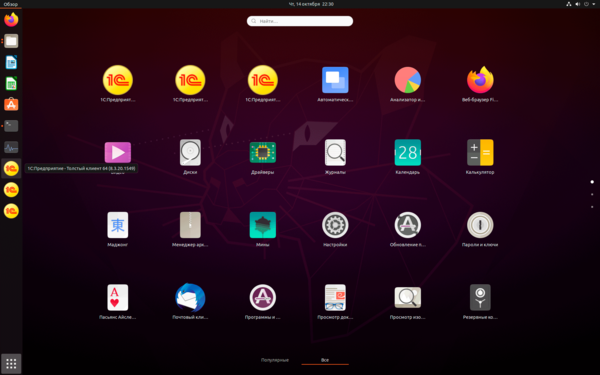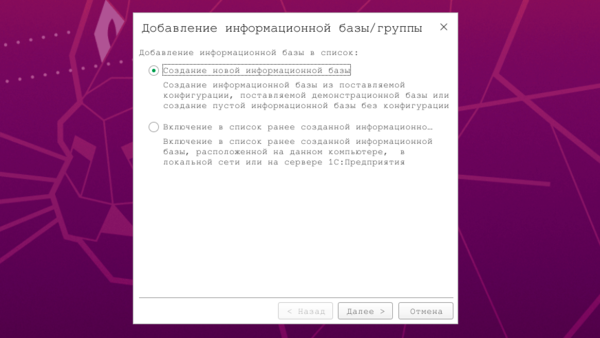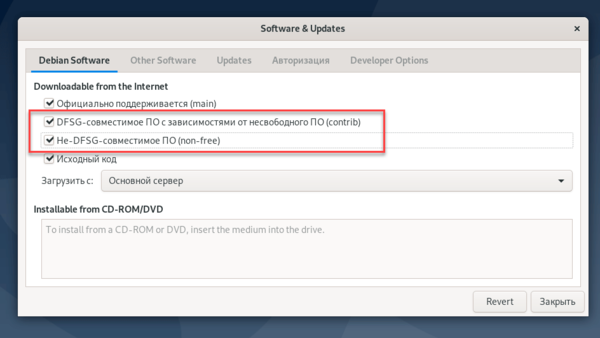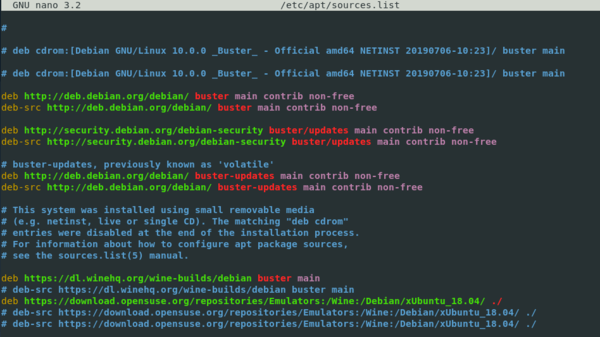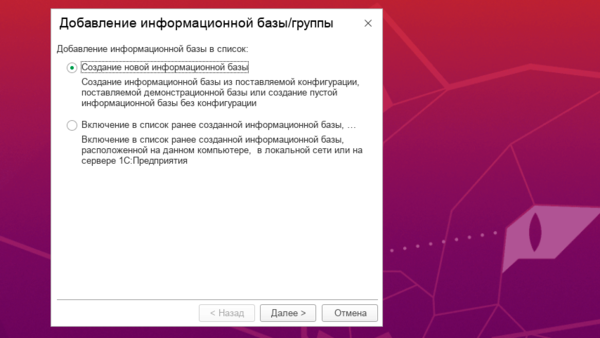Записки IT специалиста
Единый дистрибутив 1С:Предприятие для Linux. Установка клиента
Установка клиентской платформы 1С:Предприятие на платформе Linux являлась достаточно непростой задачей, особенно для пользователей, не имеющих достаточного опыта администрирования системы. Начиная с платформы 8.3.20 фирма 1С кардинально пересмотрела свой подход, отказавшись от выпуска отдельных пакетов для разных видов дистрибутивов (DEB и RPM) и представив единый дистрибутив 1С:Предприятие для Linux. Шаг вполне ожидаемый, 1С сейчас активно развивает поддержку данной ОС в своих приложениях. Остается разобраться как все это работает, начнем с клиента.
Научиться настраивать MikroTik с нуля или систематизировать уже имеющиеся знания можно на углубленном курсе по администрированию MikroTik. Автор курса, сертифицированный тренер MikroTik Дмитрий Скоромнов, лично проверяет лабораторные работы и контролирует прогресс каждого своего студента. В три раза больше информации, чем в вендорской программе MTCNA, более 20 часов практики и доступ навсегда.
В настоящее время на портале ИТС опубликована платформа версии 8.3.20.1549, которая предлагает для скачивания единый дистрибутив в вариантах для 32-х и 64-битных систем. Мы будем использовать 64-х битную платформу, которую попробуем установить на Ubuntu 20.04 LTS, но все сказанное ниже будет справедливо для любого поддерживаемого 1С дистрибутива Linux с поправкой на особенности работы пакетного менеджера.
Архив с единым дистрибутивом имеет наименование вида server64_8_3_20_1549.tar.gz, где 64 указывает на архитектуру пакета, а 8_3_20_1549 — является версией платформы. Распаковав его, мы обнаружим .run файл дистрибутива платформы и два файла с описанием и лицензией для Liberica JDK, входящей в состав дистрибутива.
Если запустить run-файл двойным кликом, то даже запустится установка, но дистрибутив не умеет запрашивать повышение прав, поэтому попытка завершится неудачей. Надеемся в будущих версиях это будет исправлено, так как консоль — это далеко не то место, куда следует отправлять обычного пользователя. А обновление платформы — задача весьма частая и не представляющая особых затруднений, во всяком случае на платформах Windows и macOS.
Хорошо, запускаем в папке с дистрибутивом терминал, для этого можно кликнуть правой кнопкой мыши и выбрать во всплывающем меню пункт Открыть в терминале:
Затем можно либо сразу повысить права до суперпользователя, либо выполнить установку через sudo, последнее более предпочтительно, так как с повышенными правами нам требуется выполнить разовое действие.
sudo ./setup-full-8.3.20.1549-x86_64.runВ процессе установки программа установки может отобразить список пакетов, которые требуются для корректной работы системы «1С:Предприятие». Этот список формируется в том случае, если программа установки не обнаружила эти пакеты на компьютере. Вам следует самостоятельно установить недостающие пакеты (из выданного списка) с помощью пакетного менеджера используемой операционной системы. Для этой установки потребуются права суперпользователя (root).
При этом большинство зависимостей уже включено в пакет поставки, хотя это и идет вразрез в принятыми в среде Linux соглашениями и принципами. С другой стороны, это по-всякому лучше, чем устанавливать в ОС пакеты от предыдущей версии только потому, что их безальтернативно требует 1С:Предприятие. В нашем случае никаких дополнительных пакетов не потребовалось.
В Debain 11 перед установкой нужно добавить репозиторий от предыдущего выпуска для установки библиотеки libenchant1c2a, иначе процесс завершится с ошибкой:
echo "deb http://ftp.ru.debian.org/debian buster main" > /etc/apt/sources.list.d/buster.listГрафический установщик 1С:Предприятия выполнили максимально похожим на свой Windows-аналог, поэтому сам процесс установки не должен вызвать никаких затруднений.
Видно, что разработчики проделали большую работу по приданию Linux-дистрибутиву «человеческого лица» и если еще будет корректно реализован запрос на повышение прав, то основная задача будет выполнена. Для установки платформы достаточно будет скачать дистрибутив и запустить его двойным кликом. А это значит, что Linux станет еще немного ближе к простому пользователю.
После установки будут добавлены ярлыки для программы запуска, толстого и тонкого клиента. Они относятся к подкатегории Finance категории Office. В окружении рабочего стола Gnome, который используется по умолчанию в Ubuntu и Debian, ярлыки добавляются в общую панель запуска и определить какой из них за что отвечает с первого взгляда довольно сложно, но если добавить их в Избранное (на боковую панель), то появляется всплывающая подсказка. Таким образом можно выяснить, что ярлыки идут в следующем порядке: толстый клиент, тонкий клиент, программа запуска. Запускать 1С:Предприятие следует через третий ярлык, его же советуем вывести в Избранное.
Но если мы запустим платформу, то с удивлением увидим довольно неприглядную картину, со шрифтами все окажется очень плохо:
Несмотря на заявленный контроль зависимостей инсталлятор не проверяет наличие шрифтов Microsoft Core Fonts и никак не сообщает об этом. Но, к счастью, это несложно исправить. Обратите внимание, что данные шрифты относятся к несвободному ПО и в Debian вам потребуется подключить репозитории. Это можно сделать как в графическом режиме, запустив приложение Software & Updates и выбрав в нем репозитории contrib и non-free:
так и в терминале, открыв файл /etc/apt/sources.list и добавив в каждую строку после main contrib и non-free:
Теперь следует обновить список пакетов и установить шрифты Microsoft, команду следует выполнить с правами суперпользователя или через sudo:
sudo apt update && apt install ttf-mscorefonts-installerСнова запустим 1С:Предприятие, как видим со шрифтами все стало нормально.
Следует также отметить, что начиная с платформы 8.3.18 возможна установка сразу нескольких версий 1С:Предприятие на Linux, установка производится в /opt/1cv8/i386/8.3.xx.xxxx или /opt/1cv8/x86_64/8.3.xx.xxxx и со временем возможно накопление неиспользуемых версий платформы. Для их удаления следует воспользоваться скриптом деинсталляции, который называется uninstaller-full и расположен в директории платформы. Так для удаления только что установленной 8.3.20.1549 выполните с правами суперпользователя или через sudo:
sudo /opt/1cv8/x86_64/8.3.20.1549/uninstaller-fullПосле чего указанная версия платформы будет полностью удалена:
В целом работа с единым дистрибутивом нам понравилась, сделан большой шаг навстречу простым пользователям, приближая платформу Linux по удобству использования к привычным альтернативам на Windows и macOS.
Научиться настраивать MikroTik с нуля или систематизировать уже имеющиеся знания можно на углубленном курсе по администрированию MikroTik. Автор курса, сертифицированный тренер MikroTik Дмитрий Скоромнов, лично проверяет лабораторные работы и контролирует прогресс каждого своего студента. В три раза больше информации, чем в вендорской программе MTCNA, более 20 часов практики и доступ навсегда.
Помогла статья? Поддержи автора и новые статьи будут выходить чаще:
Или подпишись на наш Телеграм-канал:
1с Тонкий клиент linux
1c thin-client или 1с тонкий клиент. Устанавливаем в Debian 10 и в дистрибутивах на его основе, использующие deb пакеты.
Уже не первый раз приходится обновлять тонкий клиент 1с на новую версию. Если в операционной системе Windows это все сводится к простому нажатию Далее, Далее и ОК, то в системах Linux как правило возникают нюансы.
Порядок установки 1c тонкого клиента
Для установки тонкого клиента в системах Linux использующих deb пакеты как правило необходимо установить два пакета.
Первым ставим пакет самого клиента, а затем ставим языковый пакет. Пакет содержащий переводы, языки отличные от английского.
Хочу напомнить, если вы используете debin 10, то для установки пакета используйте командную строку
команда будет выглядеть так
sudo dpkg -i имя_пакета.deb
Если будете устанавливать с помощью приложения GDebi, то вначале запустите его, а потом из его меню выберите пакет для установки.
Для этого выберите пункт файл, затем открыть и в открывшемся окне выберите нужный пакет.
Распространенная ошибка с пакетом libwebkitgtk в 1с
Как правило многие столкнутся с ошибкой в зависимостях с пакетом libwebkitgtk на момент написания статьи его версия 3.0 и полное го название libwebkitgtk-3.0
Последняя цифра это, как уже догадались, его версия.
Соответственно, чтоб решить эту проблему нужно добавить репозиторий с этим пакетом и установить его.
Первый вариант
Подойдет для дистрибутивов Ubuntu и Mint
Подключаем репозиторий с этим пакетом, для этого в терминале откроем sources.list идобавим его туда.
Открываем файл sources.list командой в терминале, с помощью редактора nano
sudo nano /etc/apt/sources.list
В конец добавляем строчку нашего репозитория
deb http://ru.archive.ubuntu.com/ubuntu/ bionic main universe
Затем сохраняем сочетанием клавиш Ctrl+O и закрываем Ctrl+x
Далее традиционно обновляемся
sudo apt install libwebkitgtk-3.0-0
После установки пакета libwebkitgtk-3.0-0, рекомендуется удалить ранее добавленный репозиторий http://ru.archive.ubuntu.com/ubuntu/ в файле sources.list
Просто откройте снова его через терминал в редакторе nano
sudo nano /etc/apt/sources.list
теперь удалите ранее добавленный репозиторий deb http://ru.archive.ubuntu.com/ubuntu/ bionic main universe
Не забудьте сохранить файл сочетанием клавиш Ctrl+O и закрываем Ctrl+x
Далее ставим наш клиент 1с, ошибок не должно быть, не забываем про пакет с поддержкой языков.
Вариант второй для Debian 10
Если у вас Debian 10 то добавьте в список репозиториев репозиторий stretch.
Откройте файл репозиториев в терминале при помощи редактора nano
sudo nano /etc/apt/sources.list
Добавьте в конец репозиторий
deb http://deb.debian.org/debian/ stretch main contrib non-free
Не забываем после изменений сохранить Ctrl+O и закрыть Ctrl+x
Далее традиционно обновимся
Теперь поставим, недостающий пакет именно из того репозитория который указали
sudo apt -t stretch install libwebkitgtk-3.0-0
После ставим наш пакет 1с с тонким клиентом и его языковый пакет.
Вариант третий для Debian 11
Тут я поступил самым длинным путем и просто скачал по очереди все пакеты которые требовались.
Да это заняло немного больше времени, но зато все работает.
Вот список пакетов которые я скачал в итоге:
libicu57_57.1-6+deb9u5_amd64.deb libjavascriptcoregtk-3.0-0_2.4.11-3_amd64.deb libenchant1c2a_1.6.0-11.1+b1_amd64.deb libwebkitgtk-3.0-0_2.4.11-3_amd64.deb
Ставил в том же порядке, если порядок нарушите, ничего страшного. Система скажет, что нет какого-то другого пакета из этого списка. Значит ставьте то что попросит система.
Все пакеты скачивал от разработчиков вот тут.
Кому лень скачивать каждый пакет отдельно, можете скачать архив со всеми указанными пакетами на Яндекс диске.
Пакеты загружались на Яндекс диск в марте 2022 года. На момент загрузки архива все работало, согласно описанной выше инструкции., с пакетами из этого архива.
Ошибки со шрифтом 1с
Как правило после установки тонкого клиента многим не нравится шрифт.
Иногда не корректно отображается шрифт.
Для решения этих вопросов необходимо до установить пакеты с нужными шрифтами.
Порядок установки и их название описаны в статье по первоначальным настройкам debian и настройкам debian10.
Если установка нужных шрифтов не помогает, то решение проблемы со шрифтом в Linux 1c описано в этой статье.
Если есть, что добавить или сказать пишите в комментариях.